excel怎么做表格边框(Excel 如何设置表格边框?)
在办公软件中,Excel 因其强大的数据处理与表格制作功能而被广泛使用。而给表格添加边框是美化表格、增强表格可读性的重要操作之一。那么,在 Excel 中究竟该如何做表格边框呢?下面就为大家详细介绍其操作方法与相关要点。
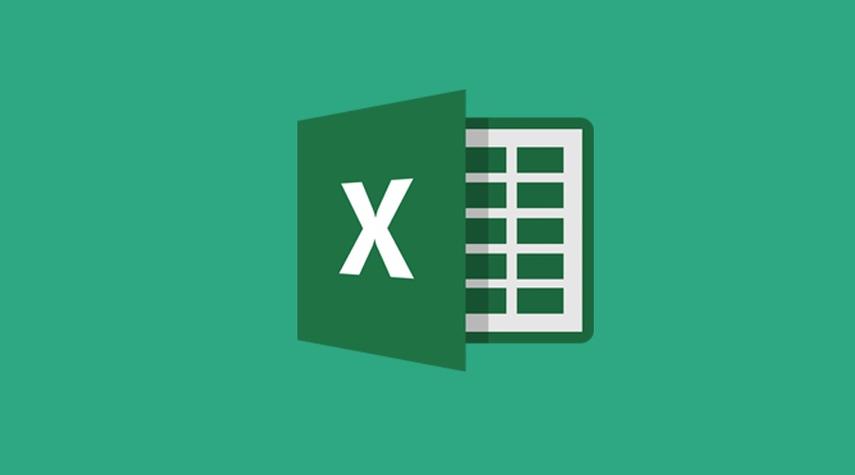
一、利用“开始”选项卡中的“边框”按钮(快速设置简单边框)
这是最常用且便捷的方法之一。选中需要添加边框的单元格区域后,在 Excel 界面上方的“开始”选项卡中找到“字体”组,其中有一排关于边框的图标。从左至右依次为:无框线、所有框线、左侧框线、顶部框线、底部框线、右侧框线以及一些斜框线和自定义边框线的选项。比如,要给一个成绩统计表添加简单的四周边框,只需选中整个表格区域,点击“所有框线”按钮,即可快速为表格的上下左右四条边添加边框线,让表格看起来更加规整。
不过,这种方式添加的边框样式比较单一,若对边框的线条粗细、颜色等有特殊要求,则需进一步通过其他设置来实现。
二、使用“设置单元格格式”对话框(精确定制边框样式)
当需要更精细地控制表格边框的外观时,就要用到“设置单元格格式”对话框了。首先同样选中目标单元格区域,然后右键单击,在弹出的菜单中选择“设置单元格格式”,接着在弹出的对话框中切换到“边框”选项卡。在这里,可以对边框的各个元素进行详细设置。例如,将外边框设置为双实线,内部边框设置为虚线,颜色选择蓝色。先在“样式”列表中选择双实线样式应用于外边框,再切换到虚线样式应用于内部边框,并在“颜色”下拉菜单中选取蓝色。这样设置后,表格不仅有了清晰的结构划分,还增添了独特的视觉风格,适用于制作一些较为正式且需要突出显示数据的报表,如财务报表等。
但该方法相对较为复杂,初学者可能需要花费一些时间熟悉各个选项的功能与操作流程。
三、借助绘图工具绘制自定义边框(满足特殊形状与创意需求)
有时候,常规的边框形状无法满足我们的需求,比如想要绘制一个弧形边框或者为特定单元格添加不规则形状的边框。这时就可以使用 Excel 的绘图工具。在“插入”选项卡中点击“形状”,选择合适的线条形状(如直线、曲线等),然后在工作表中按住鼠标左键拖动绘制出想要的边框形状。绘制完成后,还可以通过选中该形状,在“格式”选项卡中对其颜色、粗细等属性进行调整。比如制作一份创意活动策划表时,用曲线绘制一个云朵形状的边框来装饰标题栏,使整个表格充满趣味性和吸引力,更能吸引读者的注意力。
这种方法绘制的边框与单元格数据本身没有直接关联,主要是起到装饰和强调作用,在一些需要严谨数据分析的场景中较少使用。

在 Excel 中制作表格边框有多种方法,每种都有其特点和适用场景。大家可以根据实际情况选择合适的方式来为表格添加边框,从而让表格更加美观、清晰、专业,更好地展示数据信息,提高工作效率与数据的传达效果。无论是日常工作中的数据记录与整理,还是重要项目的汇报与展示,熟练掌握这些表格边框制作技巧都将为我们带来极大的便利。





